I flere iterationer nu er OS X (nu macOS) kommet med en vidunderlig katastrofegenoprettelses- og sikkerhedskopifunktion kaldet Time Machine. Hvis du ikke er helt fortrolig med det, opretter Time Machine et billede af dit operativsystem inklusive dine filer, personlige data, indstillinger, installerede apps og alt imellem med bestemte intervaller og gemmer dem på et sikkert sted på en række forskellige eksterne lagringsmedier. Ideen er, at i tilfælde af OS-fiasko kan tingene gendannes til deres nøjagtige tilstand (deraf navnet "Time Machine") på tidspunktet for gendannelse af sikkerhedskopien. I praksis er Time Machine en af de mest pålidelige og sikre sikkerhedsløsninger derude. Og det faktum, at det er hjemmehørende i macOS, gør det endnu mere nyttigt.
Windows har som standard ikke haft en sådan funktion på trods af at have forskellige alternativer (alt dette ændrede sig med Windows 10, men det kommer vi lidt til). Derfor har Windows-brugere altid været afhængige af tredjepartsværktøjer for at få arbejdet gjort og med varierende grad af succes. Med en masse sikkerhedskopieringsværktøjer og -løsninger til rådighed til Windows bliver det svært at vælge det bedste, og det er derfor, vi tog det på os selv at gøre det for dig. Det følgende er vores topvalg til Time Machine-alternativer, der findes til Windows:
1. Genie-tidslinje
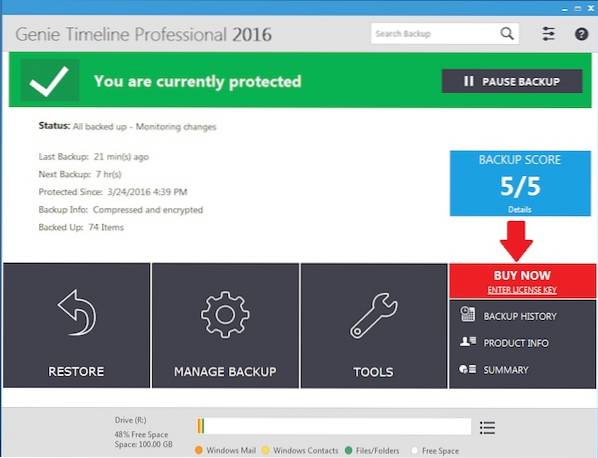
Af alle sikkerhedsløsninger derude, der findes til Microsofts Windows OS, er Genie Timeline uden tvivl den bedste eller i det mindste min personlige favorit. Dette er en af de tættest kan du komme til Time Machine på en ikke-macOS-computer. Genie-tidslinjen følger en simpel tretrinsproces med en "sæt det og glem det" -tilgang, hvilket sikrer, at de valgmuligheder, du har valgt til sikkerhedskopiering, bevares uden behov for intervention fra din side. Det integreres med Windows Stifinder med visuelle indikatorer, så du kan ikke kun kontrollere sikkerhedskopieringsprocessen gennem højreklik på genvejsmenuen, men også se, hvilke filer der er sikkerhedskopieret.
Genie Timeline understøtter en række tredjeparts cloud storage-tjenester såvel som netværksdrev og servere og har endda iPhone / iPad-apps, der giver dig mulighed for at se din backup-status, uanset hvor du er. Den leveres med versionskontrol for sikkerhedskopierede filer, har en problemfri systemgendannelsesmulighed, hvis tingene går sydpå, og det er følsomt over for dine brugsmønstre, så sikkerhedskopieringsprocessen ikke sænker din computer.
Genie Timeline Home leveres med en pris på $ 39,95 (tilgængelig for gratis prøveversion) og i betragtning af de muligheder, det giver, er det bestemt en værdig investering. Softwaren understøtter alle versioner af Windows fra og med XP.
Download Genie-tidslinje
2. CrashPlan

CrashPlan er en anden meget solid konkurrent til automatiserede sikkerhedskopiløsninger på Windows. I modsætning til Genie Timeline kommer CrashPlan i to varianter: a begrænset gratis version og en abonnementsmodel der kan prale af overflod af avancerede funktioner.
Til personlig brug tilbyder den gratis version en ret anstændig pakke, at give sikkerhedskopier til en ekstern harddisk eller andre computere i netværket på en automatisk måde. Den gratis version har heller ikke nogen filstørrelsesbegrænsninger, er smart nok til at foretage trinvise og differentielle sikkerhedskopier, anvender kryptering og beskyttet opbevaring, har selvhelbredende arkiver, sporer dine slettede filer osv..
Abonnementsversionen har alt dette og tilføjer derefter mere, inklusive support til sikkerhedskopier til onlineplaceringer (inklusive ubegrænset lagerplads med CrashPlans egne servere), kontinuerlig sikkerhedskopiering (den gratis version gør en gang om dagen), giver filversionskontrol uden begrænsning af antallet af versioner, giver gratis opgraderinger, giver prioritetsstøtte og mere. Abonnementsversionen giver dig også mobile apps for at få adgang til dine filer, uanset hvor du er, gør CrashPlan også til en pålidelig cloud-opbevaring.
CrashPlan er platformoverskridende, tilgængelig til Windows, macOS og Linux, og abonnementsplaner starter ved $ 6 pr. måned til individuelle brugere (bortset fra den gratis version). Erhvervs- og forretningslicenser er også tilgængelige.
Download CrashPlan
3. Backblaze

Backblaze er en anden skybaseret backup-løsning det koster ikke en arm og et ben og har et unikt tilbud. Det følger også den samme opsætnings- og glemmetilgang, men det er, hvordan du gendanner dine data, der er unikke. Med Backblazes ubegrænsede online backup kan du ikke kun downloade og gendanne dine data over internettet, men endda bestille et fysisk USB-drev eller ekstern harddisk, der indeholder alle dine sikkerhedskopierede filer. Naturligvis sker dette mod et gebyr, men det skal være nyttigt i krisesituationer. Det gør heller ikke ondt, at du kan returnere den fysiske enhed inden for 30 dage for at få fuld refusion af dine omkostninger.
Bortset fra det er Backblaze's funktionssæt ret standard med versionskontrol, planlagte sikkerhedskopier, mobile apps til adgang til filer og lokalisering af en manglende / stjålet computer, båndbreddestyring for optimal brug osv. Backblaze er også en af de unikke sikkerhedskopiløsninger, der tilbyder ekstern sikkerhedskopiering af drev til skyen, hvilket sikrer, at alle dine data, uanset hvor de er gemt, er holdes i sikkerhed. Softwaren er også tilgængelig til macOS, og starter kl $ 5 om måneden til personlig backup.
Download Backblaze
4. Mozy

Mozy er anderledes, fordi det ikke mærker sig selv som bare en backup-tjeneste. De mærker sig selv som en “cloud data protection service”, og så er kernen i deres forretningsmodel naturligvis sikkerhed. Alt sikkerhedskopieres og synkroniseres med Mozy gennemgår kryptering af militær kvalitet. Derefter tilbyder tjenesten ægte filsynkronisering med alle sikkerhedskopierede data tilgængelige via webgrænsefladen eller gennem dedikeret mobile apps til iPhone og Android. Det har også automatiske sikkerhedskopier bag kulisserne med smart båndbreddestyring. Det gør heller ikke ondt, at Mozy kommer fra EMC Corp., som har skabt sig et pålideligt navn i cloud computing-verdenen.
Hvad der dog gør Mozy anderledes, er at det er en løsning til datasikkerhedskopiering. Derfor fungerer Mozy ikke som erstatning for et systembillede-sikkerhedskopieringsværktøj, men hvis det er dine data, du er bekymret for, hjælper Mozy. Priser starter kl $ 5,99 om måneden med mulighed for at benytte en gratis prøveversion inden du beslutter dig for at tage springet. Og hvis dine behov ikke er mere end 2 GB, er der også en gratis version, der giver dig 2 GB cloud-backup - det samme beløb, som Dropbox tilbyder.
Download Mozy
5. DriveImage XML
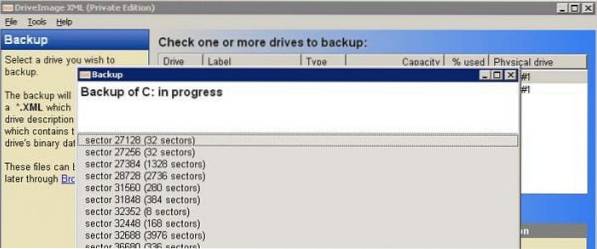
Af alle sikkerhedskopiløsninger, som vi testede, er DriveImage XML den mest unikke, omend begrænset til den afslappede bruger. Programmet tjener formålet med sikkerhedskopiering af drevbilleder - både logiske og partitioner - til billedfiler, der derefter kan gendannes til det samme drev eller et andet, hvilket skaber et spejlbillede. Disse billeder er til gengæld gemt i det universelle XML-format, hvilket gør dem tilgængelige og manipulerbare i et antal tredjepartsværktøjer uden nødvendigvis behov for DriveImage på målcomputeren. Fordi data er gemt i XML, kan de få adgang til dem, og filer kan hentes fra dem efter behov.
Programmet bruger Microsofts VSS, så det kan oprette billeder af selv de drev, der i øjeblikket er i brug. Hvad mere er, DriveImage XML kan endda køres fra en LiveCD, så det giver ægte katastrofegendannelse til sikkerhedskopierede drev og partitioner. DriveImage XML kan også indstilles til at arbejde i baggrunden, hvilket giver mulighed for nem implementering af denne løsning. DriveImage XML fås i to varianter: en gratis version til personlig brug og en kommerciel licens (starter ved $ 100). Softwarens grænseflade er dateret, men den understøtter Windows-versioner fra XP til 10.
Download DriveImage XML
6. Duplicati
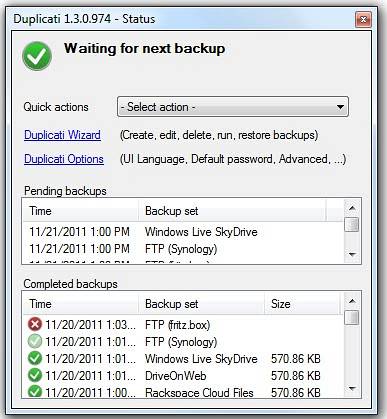
For næsten enhver form for software er det næsten umuligt at finde en open source-værktøj det er ledig og gør jobbet godt. Duplicati er den kandidat på denne liste. Dette gratis program sikkerhedskopierer dine filer og data til et antal cloud-opbevaringstjenester, herunder Amazon S3, One Drive, Google Drive osv., Såvel som FTP, WebDAV og andre protokoller. Da du leverer skyopbevaringstjenesten, er du kun begrænset af, hvor meget lagerplads du har på måldestinationen (fremragende til OneDrive-brugere med dens 1 TB lagerplads, der følger med Office 365).
Duplicati kommer også med stærk kryptering og automatiserede sikkerhedskopier. Det fungerer med planlægning og udfører trinvise sikkerhedskopier for at spare båndbredde. En masse andre muligheder er også tilgængelige for at sikre, at du har fuld kontrol over, hvad der sikkerhedskopieres gennem dette program.
Download Duplicati
Bonus: Windows Native Tools
Hvis du af en eller anden grund ikke er fortrolig med at bruge nogen af disse tredjepartsværktøjer, er der et par funktioner, der er hjemmehørende i Windows, som du skal bruge med det samme, og det kan spare dig for mange problemer, hvis dit system står over for en uventet uheld. Disse er Filhistorik og Windows Sikkerhedskopiering og gendannelse. Begge har eksisteret i nogen tid, men fungerer bedst med Windows 10, og der er ingen grund til ikke at have dem tændt med det samme.
Bemærk: For begge disse funktioner skal du bruge enten en ekstern harddisk, et netværkslagerdrev eller en netværkscomputer til at fungere som din backup-placering.
-
Filhistorik
Filhistorik gemmer forskellige "versioner" af specificerede filer. Med Windows 10 kan du vælge, hvilke mapper der skal overvåges, og hvor længe forskellige versioner af disse filer skal opbevares. Så hvis du f.eks. Aktiverer Filhistorik for din "Bruger" -mappe, overvåges alt i denne mappe af operativsystemet, og nye filer sikkerhedskopieres, så snart ændringerne opdages. Husk, at du skal bruge et eksternt drev til at sikkerhedskopiere disse filer.
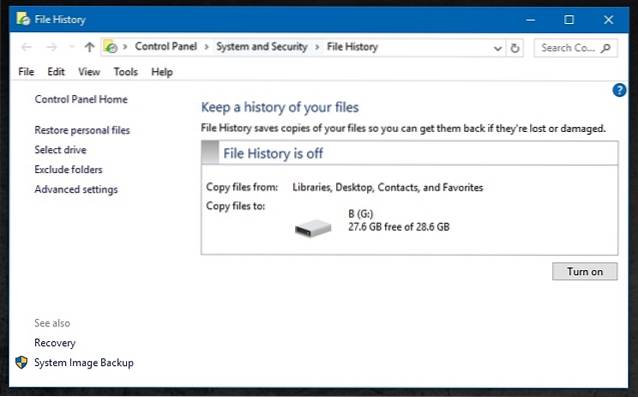
Filhistorik fungerer bedst til dokumenter eller PowerPoint-præsentationer; de typer filer, der gennemgår hurtige ændringer gennem hele deres livscyklus. For at aktivere denne funktion skal du blot gå til Kontrolpanel-> System og sikkerhed-> Filhistorik eller søg efter "Filhistorik" i Cortana. Du bliver nødt til at specificere, hvad der skal overvåges, og en sikkerhedskopieringsplacering, samt hvor længe du skal beholde disse filer.
-
Windows Sikkerhedskopiering og gendannelse
Windows Backup og gendannelse bruges til oprettelse komplette systembilleder. Værktøjet blev introduceret tilbage i Windows 7 og har siden fortsat som en ældre applikation. Du kan få adgang til det ved at gå til Kontrolpanel-> System og sikkerhed-> Backup og gendannelse (Windows 7) og fortsæt med at opsætte en sikkerhedskopi. Dette indebærer at vælge en sikkerhedskopieringsplacering (for eksempel ekstern harddisk) og hvad der skal sikkerhedskopieres (bedst at lade Windows vælge, da det omfatter alt og er den nemmeste mulighed) og specificere en tidsplan for sikkerhedskopiering. De fulde systembilleder oprettet af dette værktøj kan bruges til at gendanne en nedbrudt pc og gendanne den tilbage til den sidste sikkerhedskopieringstilstand i sin helhed.
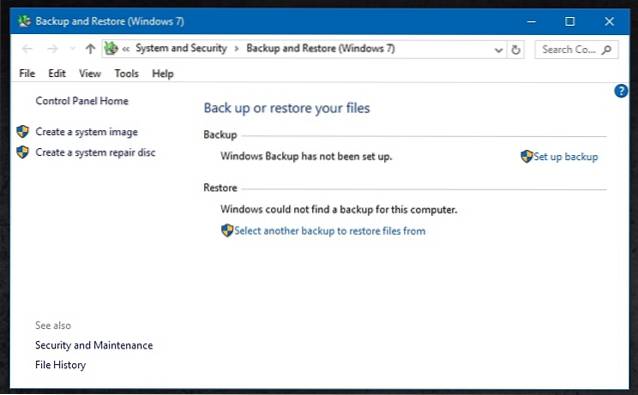
SE OGSÅ: 13 iMovie-alternativer til Windows
Prøv disse Time Machine-alternativer til fuldstændig sikkerhedskopiering af din pc
Nå, det afslutter vores liste over de bedste Time Machine-alternativer til Windows. Vi har en sikkerhedskopiløsning til alle, det være sig en, der foretrækker cloud-opbevaring eller nogen, der ønsker at tage backup af tingene på et eksternt drev. Vi vil dog meget gerne høre fra dig. Hvis du har en anden, som du foretrækker, så lad os det vide i kommentarfeltet nedenfor.
 Gadgetshowto
Gadgetshowto



